Linux进程管理之“四大名捕”
一、四大名捕
四大名捕,最初出现于温瑞安创作的武侠小说,是朝廷中正义力量诸葛小花的四大徒弟,四人各怀绝技,分别是轻功暗器高手“无情”、内功卓越的高手“铁手”、腿功惊人的“追命”和剑法一流的“冷血”
本文四大名捕由linux命令所出演
无情:ps 出演
铁手:dstat 出演
追命:top 出演
冷血:htop 出演
二、进程相关基础知识
介绍四大名捕之前先介绍一下进程相关的基础知识,话不多说,看图。
三、轻功暗器高手“无情” [PS]
ps:用于显示当前进程的状态(非动态)
ps [options]:
选项有三种风格:
1、UNIX风格,必须在选项前面加“-”
2、BSD风格,选项前不能加“-”
3、GNU风格,选项前为两个“-”
常用组合之一:aux
a:所有与终端相关的进程
x:所有与终端无关的进程
u:以用户为中心组织进程状态信息显示
CPU%:cpu时间占用比率
MEM%:内存占用百分比
VSZ:virtual size虚拟内存集;
RSS:Resident Size,常驻内存集;
STAT:
R:running 运行
S:interruptable sleeping 可中断睡眠
D:uninterruptable sleeping 不可中断睡眠
T:Stopped 停止
Z:zombie 僵死态
+:前台进程
l:多线程进程
N:低优先级进程
<:高优先级进程
s:session leader 进程领导者
常用组合之二:-ef
-e:显示所有进程
-f:显示完整格式的进程信息
-F:显示完整格式的进程信息;
C: cpu utilization cpu占用百分比
PSR:运行于哪颗CPU之上
-H:以层级结构显示进程的相关信息;
常用组合之四:-eo, axo
o field1, field2,...:自定义要显示的字段列表,以逗号分隔
常用的field:pid, ni, priority, psr, pcpu, stat, comm, tty, ppid, rtprio
pid:进程的pid号
ni:nice值
priority:优先级
psr:运行在那颗cpu
pcpu:cpu利用率
ppid:父进程的id号
rtprio:实时优先级
四、内功卓越的高手“铁手”[dstat]
dstat:系统资源统计命令(动态)
dstat [-afv] [options..] [delay [count]]
常用选项:
-c, --cpu:显示cpu相关信息;
-C #,#,...,total:显示第一个cpu,第二个cpu或者总共的
-d, --disk:显示磁盘的相关信息
-D sda,sdb,...,tobal:显示指定硬盘设备,总空间
-g:显示page相关的速率数据;
-m:Memory的相关统计数据
-n:Interface的相关统计数据;
-p:显示process的相关统计数据;
-r:显示io请求的相关的统计数据;
-s:显示swapped的相关统计数据;
--tcp:显示tcp套接字
--udp:显示udp连接
--raw:显示裸套接字
--socket:套接字
--ipc:进程间通信信息
--top-cpu:显示最占用CPU的进程;
--top-io:最占用io的进程;
--top-mem:最占用内存的进程;
五、腿功惊人的“追命”[top]
top:列出inux进程
top为动态显示进程
top命令个参数具体含义:
top - 14:58:34 up 5:28, 1 user, load average: 0.01, 0.02, 0.05
14:58:34:当前时间
up 5:28:运行时长
1 user:登录当前系统上的用户数
load average: 0.01, 0.02, 0.05:平均负载(等待运行的队列长度的负载)
Tasks: 353 total, 2 running, 351 sleeping, 0 stopped, 0 zombie
Tasks:任务
353 total:一共运行多少进程
2 running:几个处于运行
351 sleeping:多少个睡眠
0 stopped:多少个停止
0 zombie:多少个僵死
%Cpu(s): 0.0 us, 0.7 sy, 0.0 ni, 99.3 id, 0.0 wa, 0.0 hi, 0.0 si, 0.0 st
%Cpu:cpu占用百分比
0.0 us:用户空间占用的百分比
0.7 sy:内核空间占用时间的百分比
0.0 ni:对nice调整占用的内存百分比
99.3 id:空闲百分比
0.0 wa(wait):等待IO完成所消耗的百分比
0.0 hi:处理硬件中断所占用的百分比
0.0 si:处理软件中断所占用的百分比
0.0 st:被偷走的百分比(虚拟化程序)
KiB Mem : 1001332 total, 681052 free, 139844 used, 180436 buff/cache
KiB Mem:内存空间占用,以KB为单位:
1001332 total:总内存空间
681052 free:剩余内存空间
139844 used:已用内存空间
180436 buff/cache:用于缓存和缓冲的内存空间
KiB Swap: 2098172 total, 2098172 free, 0 used. 698100 avail Mem
KiB Swap:swap空间占用,以KB为单位
2098172 total:总空间
2098172 free:剩余空间
0 used:已用空间
698100 avail Mem :有效swap大小
PID USER PR NI VIRT RES SHR S %CPU %MEM TIME+ COMMAND
3077 root 20 0 146276 2256 1420 R 1.7 0.2 0:02.91 top
PID:用户pid
USER:用户名称
PR:优先级
NI:nice值
VIRT:virtual size虚拟内存集
RES:常驻内存集
SHR:共享内存空间
S:当前状态
%CPU:占据CPU百分比
%MEM:占据MEM百分比
TIME+:运行时长
COMMAND:命令
top内排序:
P:以占据CPU百分比排序
M:以占据内存百分比排序
T:累积占用CPU时间排序
首部信息:
uptime信息:l命令
# 第一行没有显示
tasks及cpu信息:t命令
# 可以禁用显示硬盘及cpu相关消息
内存信息:m命令
# 可以将内存使用率用|||显示 或者白空格显示
退出命令:q
修改刷新时间间隔:s
终止指定的进程:k
选项:
-d #:指定刷新时间间隔,默认为3秒;
-b:以批次方式显示;
-n #:显示多少批次;
六、剑法一流“冷血”[htop]
htop:交互式进程查看器
htop [-dus]
# htop 是一个非常强大的工具,下面从F1到F10可以看到具体的参数信息。
# F1 :帮助信息
选项:
-d #:指定延迟时间间隔
-u UserName:仅显示指定用户的进程
-s COLUME:以指定字段进行排序
常用子命令:
l:显示选定的进程打开的文件列表
s:跟踪选定的进程的系统调用
t:以层级关系显示各进程状态
a:将选定的进程绑定至某指定的CPU核心
# 此处可以添加指定项到显示屏幕上面,显示方式可以是[Bar] [Text] [Graph] [LED]
进程管理相关命令就介绍到这了,如果有不同意见可以慷慨提出!
 关注公众号
关注公众号
低调大师中文资讯倾力打造互联网数据资讯、行业资源、电子商务、移动互联网、网络营销平台。
持续更新报道IT业界、互联网、市场资讯、驱动更新,是最及时权威的产业资讯及硬件资讯报道平台。
转载内容版权归作者及来源网站所有,本站原创内容转载请注明来源。
-
上一篇

阅读YYModel
YYModel库中涉及到Runtime、CF API、信号和锁、位的操作。学习该库可以学习到使用Runtime获取类的信息,包括:类属性信息、类ivar信息、类方法、类型编码;使用runtime底层技术进行方法调用,也就是objc_msgSend方法的使用;dispatch_semaphore_t信号锁的使用;CF框架中CFMutableDictionaryRef/CFMutableDictionaryRef对象的操作;位的操作。 简单使用介绍 简单的转化 自定义属性和json字段的映射配置 黑名单和白名单配置 类型映射配置 预备知识 Type Encodings Property Type String 代码解析 类信息的获取 配置信息的获取 模型对象的转换 其它重要知识点 位操作 信号和锁 CF框架API YYModel使用介绍 首先会介绍下YYModel的使用,作为下面代码解析章节的铺垫,代码解析章节以使用方式作为入口点切入,研究框架整体的实现思路、步骤以及每个步骤使用的详细技术。 简单的转化 类属性的定义和json数据中的key是一致的,这种情况最为简单,不用配置映射关系,使用...
-
下一篇

Exchange Server 2016 独立部署/共存部署 (八)—— 边缘角色服务器
今天给大家分享一下 Exchange 2016 的边缘服务器的部署步骤,希望可以给各位做个参考。 相信大家都知道,Exchange 边缘服务器通常是存放在企业DMZ区域的一台“智能主机”, 它的目的就是对现有内部邮件服务器进行一个代理中继,并且进行有效的垃圾邮件防护。 为什么放在DMZ,其实大家也能够猜到,主要就是通过网段和网络端口及协议,最大程度的保证内部服务器的安全。 我这里因为没有DMZ去,所以就和生产服务器放在了一个网段。但是最终原理就是,内网机器能够通过DNS来解析到这台edge服务器即可。 话不多说,直接开干! 首先准备一台服务器,最小4G内存,不加域,只添加DNS后缀。 因为 EDGE是一台没加域的机器,所以我们要保证他能够正确的解析到邮件服务器。因为我这里使用的是单网卡,如果双网卡的话(一内一外),请省略这一步。 我添加host记录。 尝试解析一下,没问题! 然后在内部DNS上添加一条 EDGE服务器的 A记录,目的是让内部服务器能够方向解析到EDGE。 接下来,在EDGE上安装组件 安装轻量AD工具 Install-WindowsFeature ADLDS 然后安装 ...
相关文章
文章评论
共有0条评论来说两句吧...


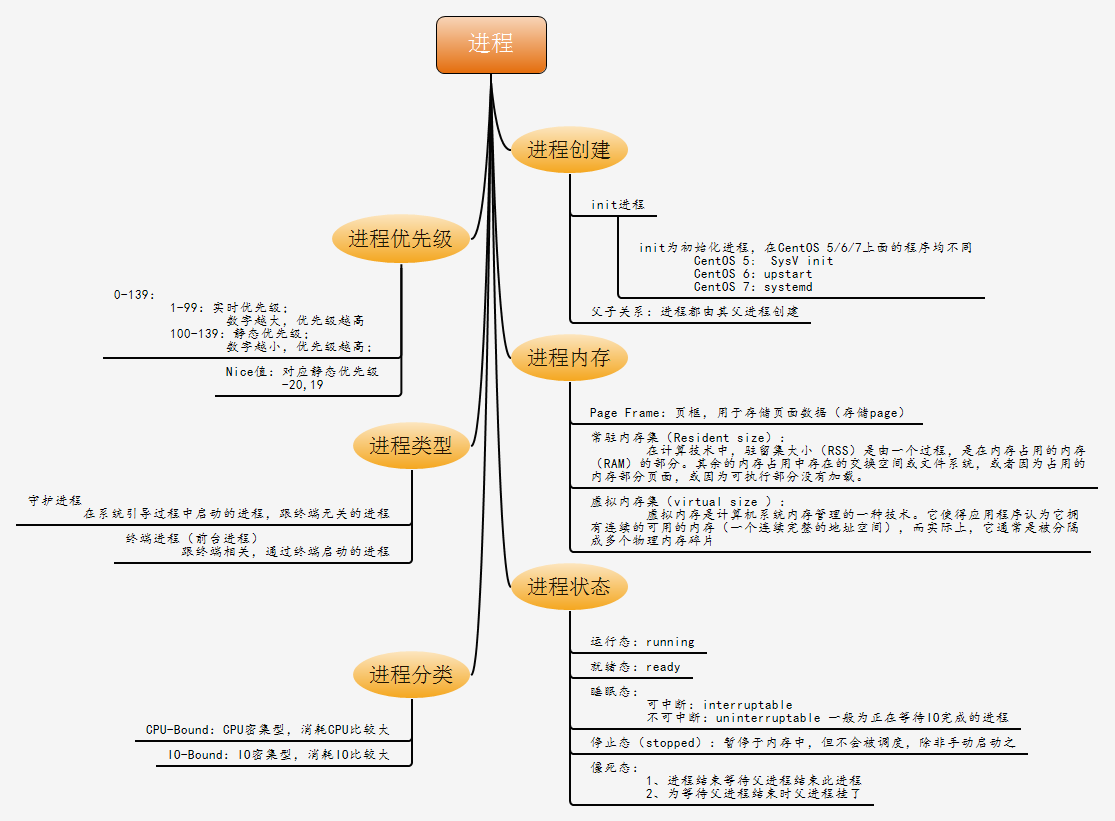
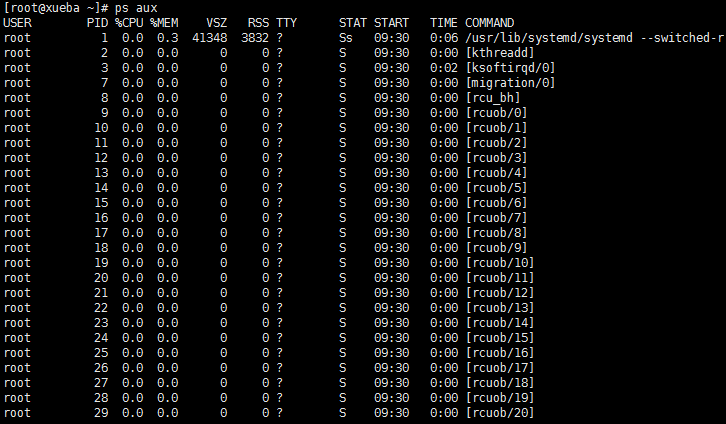
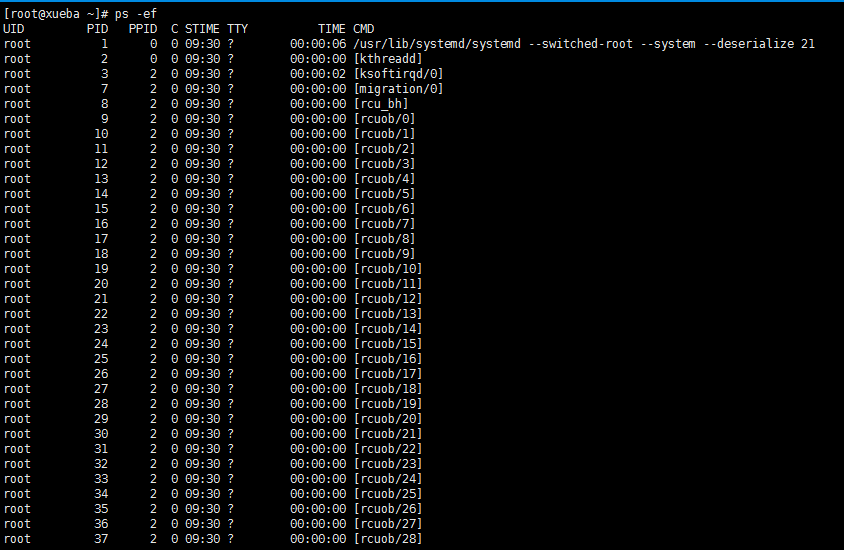
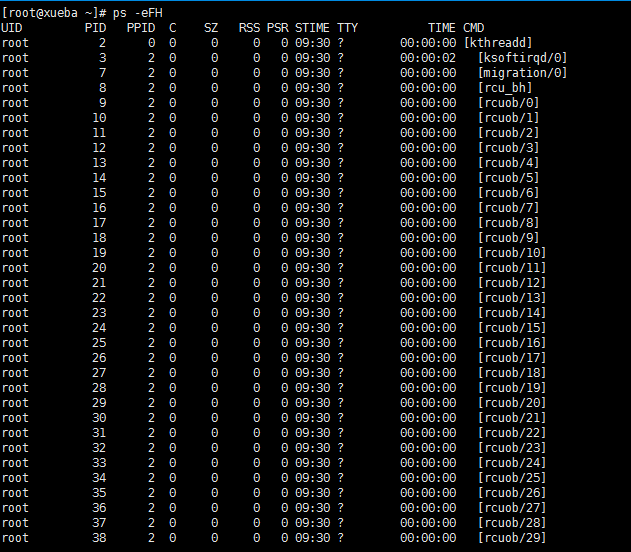
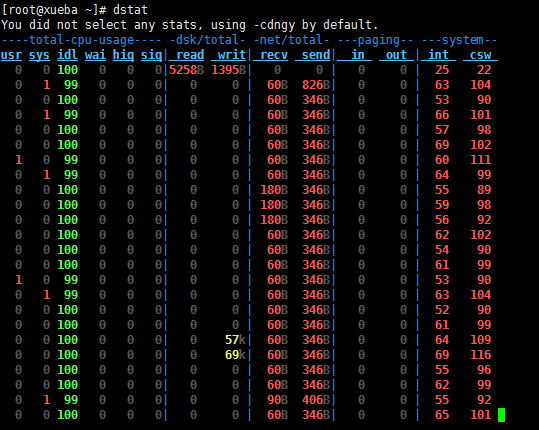
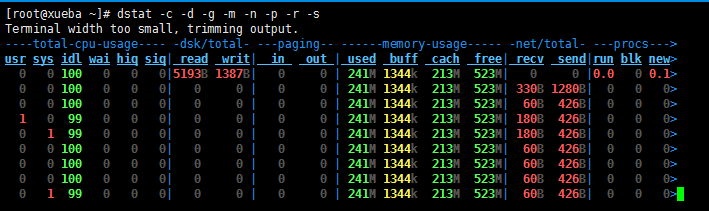
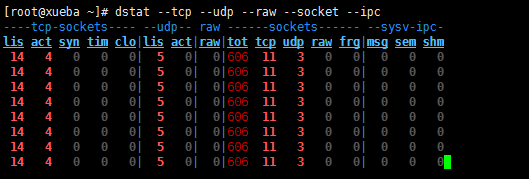
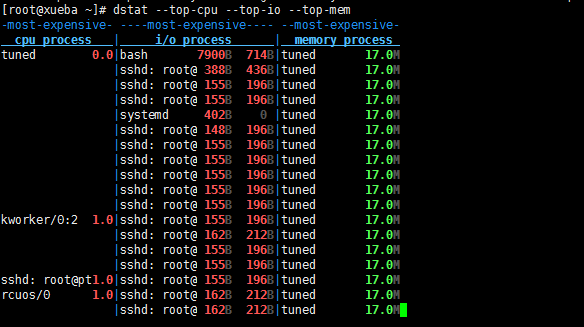
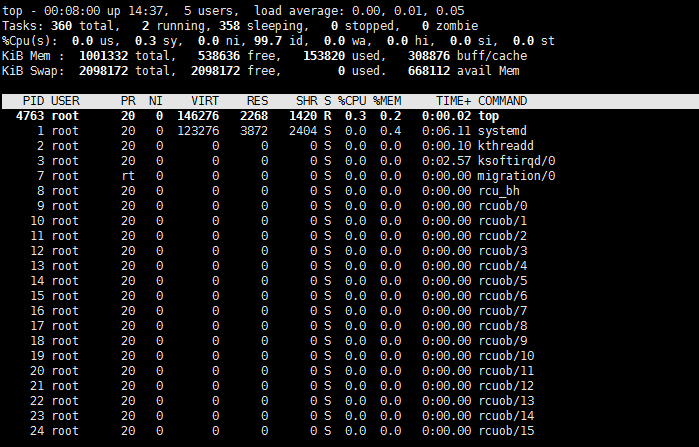
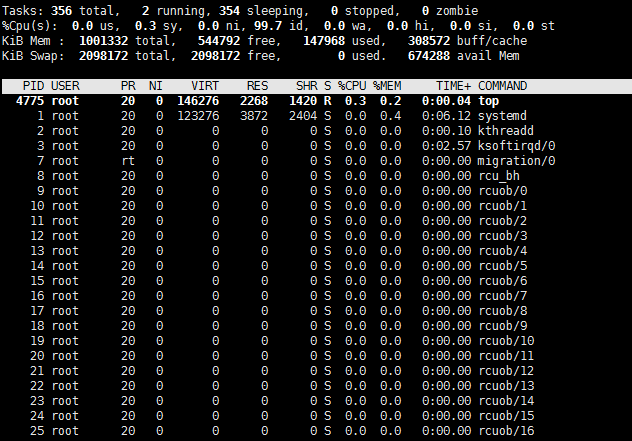
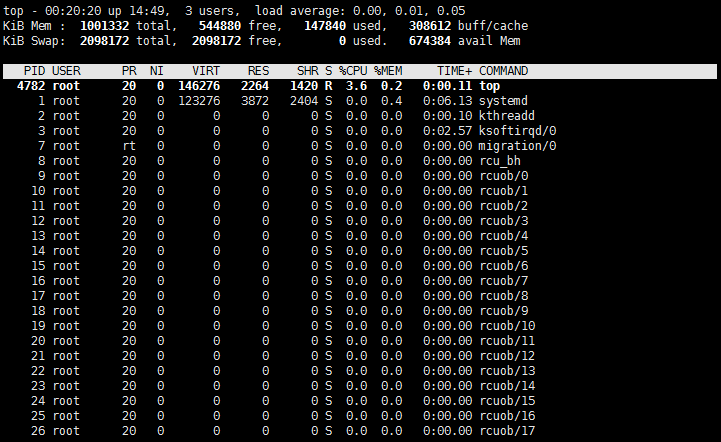
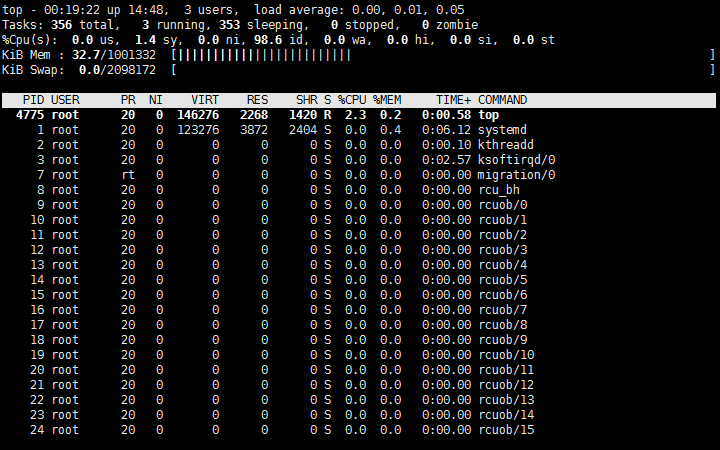
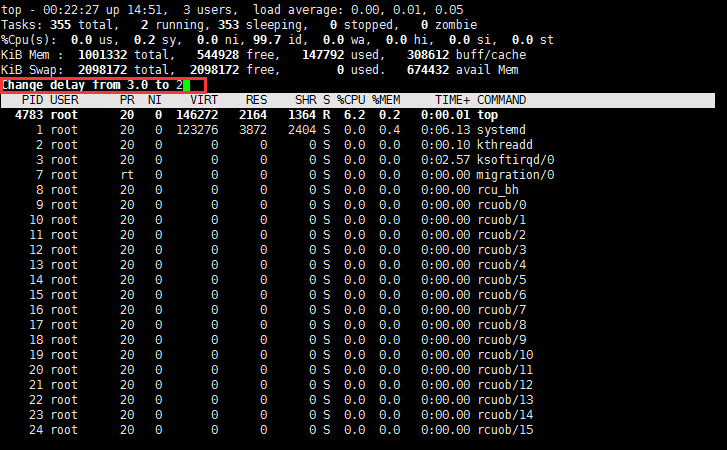
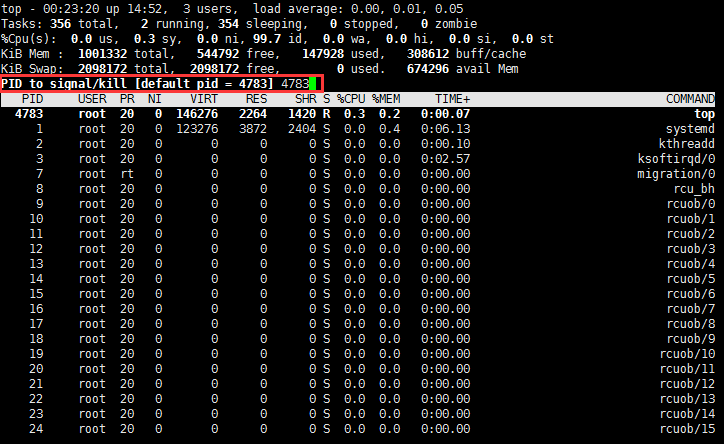
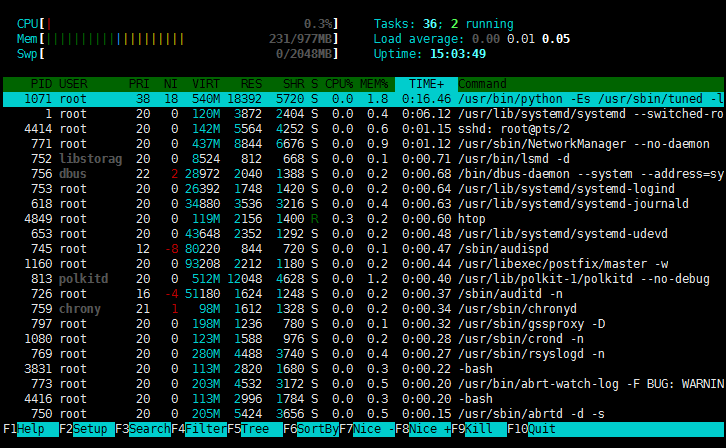
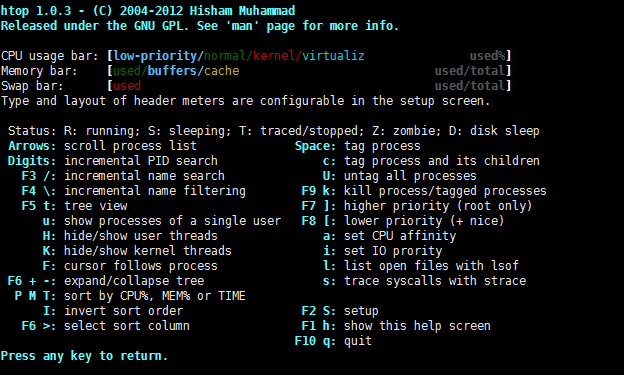
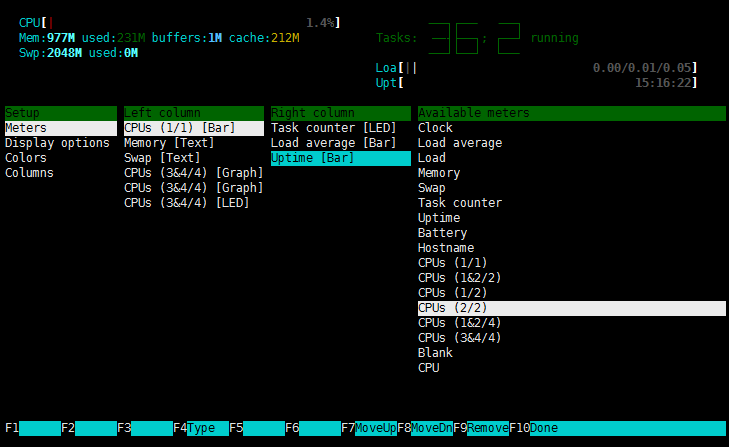







 微信收款码
微信收款码 支付宝收款码
支付宝收款码